ファイルエクスプローラー内からの検索
私は、ファイルエクスプローラーがWindows内で最も便利なユーティリティの1つであることを発見しました。私は常に少なくとも1つのファイルエクスプローラーウィンドウを開いていますが、画面にいくつかあることがよくあります。ファイルエクスプローラーの優れた機能の1つは、現在のフォルダーにあるファイルおよびファイル内のコンテンツを検索する機能です。数百または数千のファイルを含むフォルダーがある場合、ファイルエクスプローラーの検索機能を使用すると、時間を大幅に節約できます。これは、検索ボックスが丸で囲まれたファイルエクスプローラーの写真です:(図1を参照)
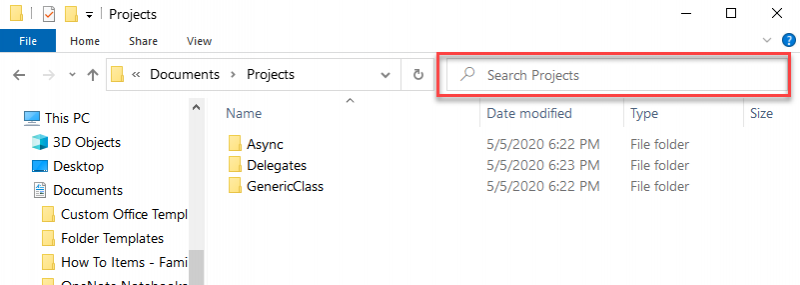
図1.ファイルエクスプローラー。
したがって、現在のフォルダーはProjectsフォルダーです。プロジェクトの1つに付随するReadMe.txtファイルを作成したが、どれを忘れたかを知っているとします。ファイルエクスプローラーの検索は再帰的であるため、プロジェクトの下のサブディレクトリのツリー全体を検索できます。検索ボックス(「プロジェクトの検索」と表示されている場所)をクリックし、「ReadMe.txt」の入力を開始します(引用符は含みません)。プロジェクトツリーのサイズによっては、見つかったファイルが強調表示された状態で検索がすぐに返される可能性が非常に高くなります(図2を参照)
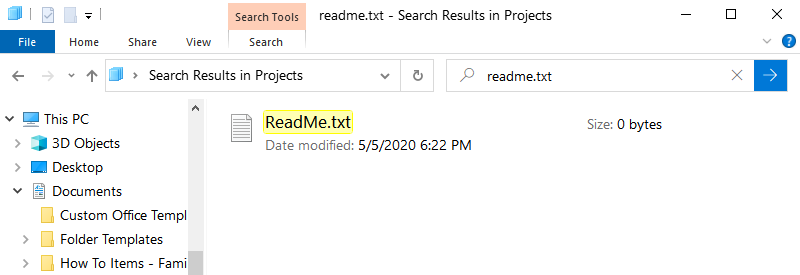
図2.ファイル検索の結果。
これで、ファイルを開いたり、編集したり、削除したりすることができます。また、ファイルを探しているすべてのサブディレクトリをナビゲートする場合よりもはるかに高速であることがわかりました。
ファイルエクスプローラーの検索では、特定の種類のファイル内のコンテンツも見つけることができます。各プログラムに関連付けられたReadMe.txtファイルがあるとします。ただし、プログラムの1つが廃止されており、ReadMeファイルでそのことを示しています。 「廃止」という単語を検索すると、そのテキストを含むファイルにすぐに移動します。
このヒント(13456)はWindows10に適用されます。